怎么解决复制文件到U盘时0x80071AC3错误
很多人在办公时经常需要从电脑向U盘中复制文件,有些用户常常会遇到0x80071AC3错误,不知道怎么解决,接下来小编就给大家介绍一下具体的操作步骤。
具体如下:
1. 首先第一步鼠标右键单击U盘中的文件,在弹出的菜单栏中根据下图箭头所指,找不到【删除】选项。
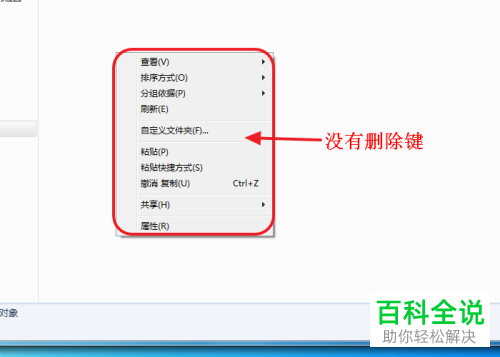
2. 第二步退回上一级页面,鼠标右键单击【U盘】图标,在弹出的菜单栏中根据下图箭头所指,点击【属性】选项。
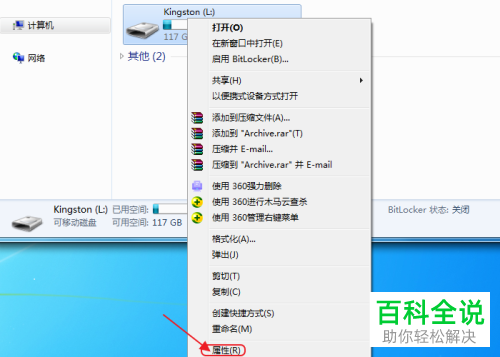
3. 第三步打开【属性】窗口后,根据下图箭头所指,点击【工具】选项。

4. 第四步在【工具】页面中,根据下图箭头所指,点击【查错】菜单下的【开始检查】选项。
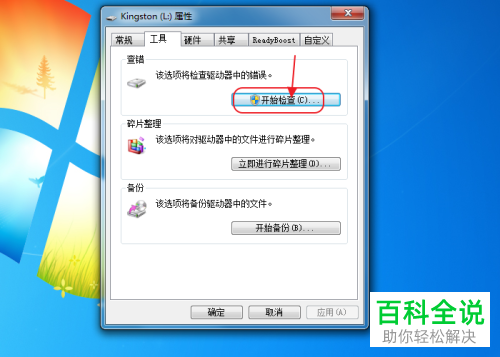
5. 第五步在弹出的【检查磁盘】窗口中,根据下图箭头所指,勾选【自动修复文件系统错误】并点击【开始】选项。

6. 第六步修复完成后,将U盘内容拷贝到电脑中进行备份,接着再次右键单击【U盘】图标,在弹出的菜单栏中根据下图箭头所指,点击【格式化】选项。

7. 第七步打开【格式化】窗口后,根据下图箭头所指,点击【分配单元大小】下的【128KB】。

8. 第八步在弹出的下拉列表中,根据下图箭头所指,点击【默认配置大小】选项。

9. 最后勾选【快速格式化】,根据下图箭头所指,点击【开始】选项,等待格式化完成即可。
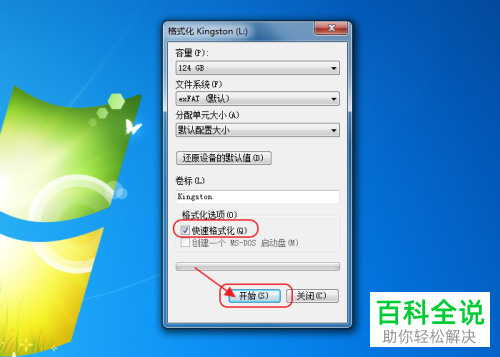
以上就是怎么解决复制文件到U盘时0x80071AC3错误的方法。
赞 (0)

